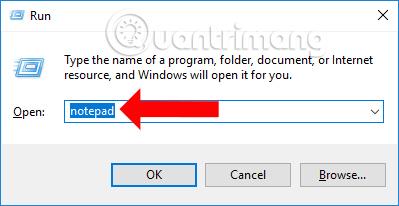Pojav napake full disk 100% Disk Usage na računalniku moti uporabnike, saj nenehno opozarja na napake pri uporabi računalnika, tudi če ga izklopite. Obstaja veliko načinov za odpravo napake polnega diska, ki jih je Tips.BlogCafeIT predstavil bralcem, kot so prilagajanje navideznega pomnilnika, obravnavanje odpravljanja težav , izklop Windows SmartScreen, ...
Vendar pa obstaja zelo preprost in hiter način za odpravo napake 100-odstotne uporabe diska Windows, in sicer z ustvarjanjem datoteke BAT. Pri ustvarjanju datoteke BAT, ki podpira popolno odpravljanje napak na disku, bo računalnik osvežil in ponovno registriral vse sistemske datoteke DLL. Poleg tega je vzrok za napake na celotnem disku pogosto posledica storitve Windows Update, zato bo ta metoda znova zagnala to funkcijo skupaj z brisanjem začasnih posodobitvenih datotek, shranjenih v sistemu. Konflikti programske opreme na napravi so tudi vzrok za napake celotnega diska, zato se bo pri ustvarjanju datoteke BAT znova zagnala tudi programska oprema, da se izognemo konfliktom. Kako torej popraviti napako 100-odstotne uporabe diska Windows z ustvarjanjem datoteke BAT?
Kako popraviti napako 100-odstotne uporabe diska Windows
Korak 1:
Najprej odprite pogovorno okno Zaženi s kombinacijo tipk Windows + R, nato pa vnesite ključno besedo beležnica , da jo odprete.
2. korak:
Nato kopirajte spodnji ukaz v beležnico.
regsvr32 comcat.dll /s
regsvr32 shdoc401.dll /s
regsvr32 shdoc401.dll /i /s
regsvr32 asctrls.ocx /s
regsvr32 oleaut32.dll /s
regsvr32 shdocvw.dll /I /s
regsvr32 shdocvw.dll /s
regsvr32 browseui.dll /s
regsvr32 browseui.dll /I /s
regsvr32 msrating.dll /s
regsvr32 mlang.dll /s
regsvr32 hlink.dll /s
regsvr32 mshtmled.dll /s
regsvr32 urlmon.dll /s
regsvr32 plugin.ocx /s
regsvr32 sendmail.dll /s
regsvr32 scrobj.dll /s
regsvr32 mmefxe.ocx /s
regsvr32 corpol.dll /s
regsvr32 jscript.dll /s
regsvr32 msxml.dll /s regsvr32 imgutil.dll /s
regsvr32
thumbvw.dll /s
regsvr32 cryptext.dll /s
regsvr32 rsabase.dll /s
regsvr32 inseng.dll /s
regsvr32 iesetup.dll /i /s
regsvr32 cryptdlg.dll /s
regsvr32 actxprxy.dll /s
regsvr32 dispex.dll /
s regsvr32 occache.dll /s
regsvr32 occache.dll /i /s
regsvr32 iepeers.dll /s
regsvr32 urlmon.dll /i /s
regsvr32 cdfview.dll /s
regsvr32 webcheck.dll /s
regsvr32 mobsync.dll /s
regsvr32 pngfilt.dll /s regsvr32
licmgr10.dll /s
regsvr32 icmfilter.dll /s
regsvr32 hhctrl.ocx /s
regsvr32 inetcfg.dll /s
regsvr32 tdc.ocx /s
regsvr32 MSR2C.DLL / s
regsvr32 msident.dll /s
regsvr32 msieftp.dll /s
regsvr32 xmsconf.ocx /s
regsvr32 ils.dll /s
regsvr32 msoeacct.dll /s
regsvr32 inetcomm.dll /s
regsvr32 msdxm.ocx /s
regsvr32 dxmasf.dll /s
regsvr32 l3codecx.ax /s
regsvr32 acelpdec.ax /
s regsvr32 mpg4ds32.ax /s
regsvr32 voxmsdec.ax /s
regs vr32 danim .dll /s
regsvr32 Daxctle.ocx /s
regsvr32 lmrt.dll /s
regsvr32 datime.dll /s
regsvr32 dxtrans.dll /s
regsvr32 dxtmsft.dll /s
regsvr32 WEBPOST.DLL /s
regsvr32 WPWIZDLL.DLL /s
regsvr32 POSTWPP. DLL /s
regsvr32 CRSWPP.DLL /s
regsvr32 FTPWPP.DLL /
s regsvr32 FPWPP.DLL /s
regsvr32 WUAPI.DLL /s
regsvr32 WUAUENG.DLL /s
regsvr32 ATL.DLL /
s regsvr32 WUCLTUI.DLL /s
regsvr32 WUPS.DLL / s
regsvr32 WUWEB.DLL /s
regsvr32 wshom.ocx /s
regsvr32 wshext.dll /s
regsvr32 vbscript.dll /s
regsvr32 scrrun.dll mstinit.exe /setup /s
regsvr32 msnsspc.dll /SspcCreateSspiReg /s
regsvr32 msapsspc.dll / SspcCreateSspiRe g / S
regsvr32 /s urlmon.dll
regsvr32 /s mshtml.dll
regsvr32 /s shdocvw.dll
regsvr32 /s browseui.dll
regsvr32 /s jscript.dll
regsvr32 /s vbscript.dll
regsvr32 /s scrrun.dll
regsvr32 /s msxml.dll
regsvr32 / s actxprxy.dll
regsvr32 /s softpub.dll
regsvr32 /s wintrust.dll
regsvr32 /s dssenh.dll
regsvr32 /s rsaenh.dll
regsvr32 /s gpkcsp.dll
regsvr32 /s sccbase.dll
regsvr32 /s slbcsp.dll
regsvr32 /s cryptdlg .dll
regsvr32 /s schannel.dll
regsvr32 /s oleaut32.dll
regsvr32 /s ole32.dll
regsvr32 /s shell32.dll
regsvr32 /s initpki.dll
regsvr32 /s msscript.ocx
regsvr32 /s dispex.dll
regsvr32 jscript.dll /s
del %temp% /Q /F
net stop wuauserv
ren %windir%\system32\catroot2 catroot2.old
cd /d %windir%\SoftwareDistribution
rd /s DataStore /Q
regsvr32 wuapi.dll /s
regsvr32 wups.dll /s
regsvr32 wuaueng .dll /s
regsvr32 wucltui.dll /s
regsvr32 wuweb.dll /s
regsvr32 msxml.dll /s
regsvr32 msxml2.dll /s
regsvr32 msxml3.dll /s
regsvr32 urlmon.dll /s
net start wuauserv
exit

Nato kliknite Datoteka > Shrani in jo shranite kot fixFullDisk.bat . Kliknite gumb Shrani, da shranite novo ustvarjeno datoteko BAT.

3. korak:
Z desno miškino tipko kliknite novo ustvarjeno datoteko BAT in izberite Zaženi kot skrbnik , da odprete datoteko s skrbniškimi pravicami.

Ko zaženete datoteko, morate samo znova zagnati računalnik, da odpravite napako.

Torej imate še en način za odpravo napake 100 % uporabe diska na polnem disku v sistemu Windows 10. Ta metoda je relativno preprosta in hitra, ne da bi vplivala na sistem ali zagnane programe.
Poglej več:
Želim vam uspeh!